《Photoshop等比例缩放教程》是一篇关于Photoshop的学习教程,通过简单几步就能实现教程中的效果图效果,当然只学习这一点,并不能完全掌握Photoshop技巧;你可以通过此加强操作实例,图层,缩放工具等多维度案例或实操来进行更多的学习;此教程是由崔琳在2021-11-06发布的,目前为止更获得了 2 个赞;如果你觉得这个能帮助到你,能提升你Photoshop技巧;请给他一个赞吧。
自由变换命令(Ctrl+T)在ps图像编辑中经常使用。自由变换命令包括缩放、旋转、倾斜、扭曲、透视和变形图像处理功能。本章将带你一个接一个地学习,所以图像等比例缩放开始介绍这一节。更多软件快捷键可以参考ps快捷键大全。
ps自由变换快捷键:【Ctrl+T】,或者点击菜单栏中的“编辑”>"自由变换"
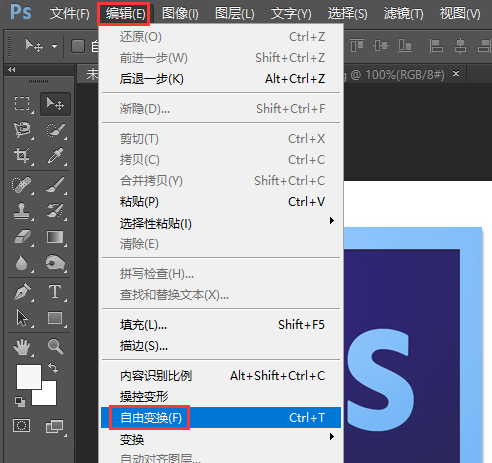
功能键:Ctrl、Shift、Alt
其中Ctrl键控制自由变化;Shift控制方向、角度和等比例放大缩小;Alt键控制中心对称。
Ps:这三个功能键可以单个使用、组合使用、不使用,都会使图形达到不一样的变换效果。
1、打开一张图片之后,按快捷键【Ctrl+T】,这样我们的图片就进入了自由变换形态,参照下图:
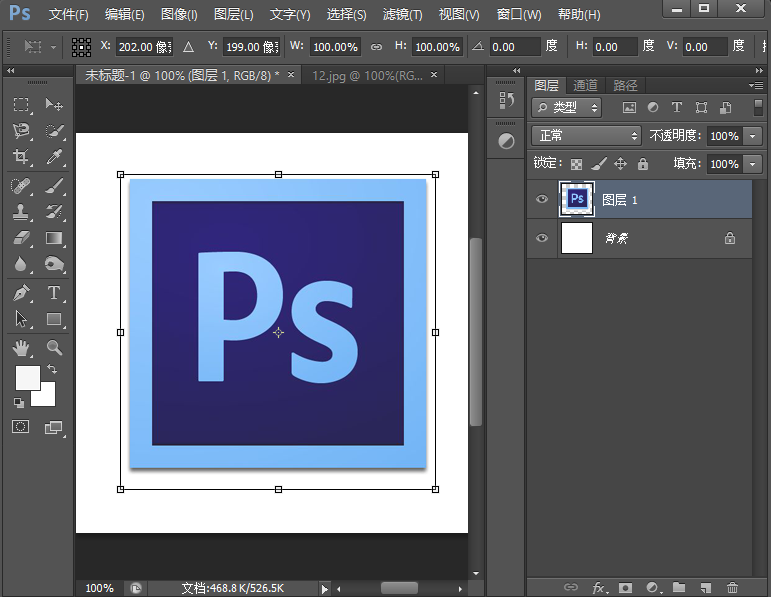
2、点击图片上的八个小黑点中任意一个,拖动鼠标,就可以进行自由缩放了,参照下图:
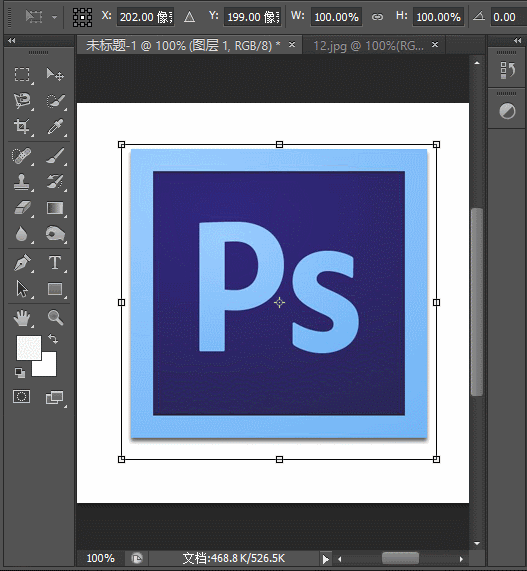
3、按下【shift】鼠标左键按住变形的四个角点(任意一个都可),就可以对图片进行等比例缩放,参照下图:
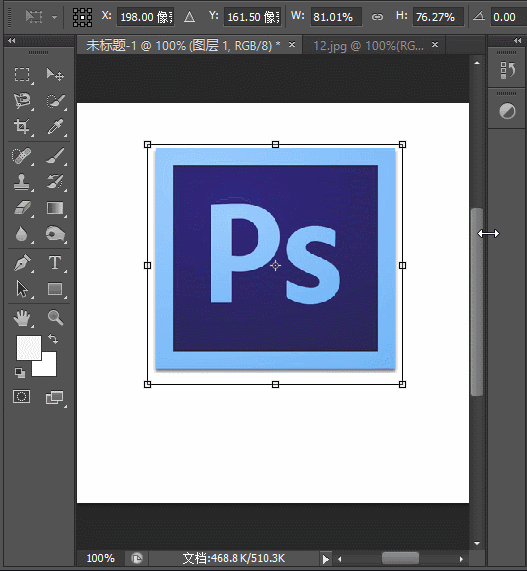
4、按下【Shift+Alt】,鼠标左键按住变形框角点,就可以让图片以中心对称的形式等高、等宽缩放,参照下图:
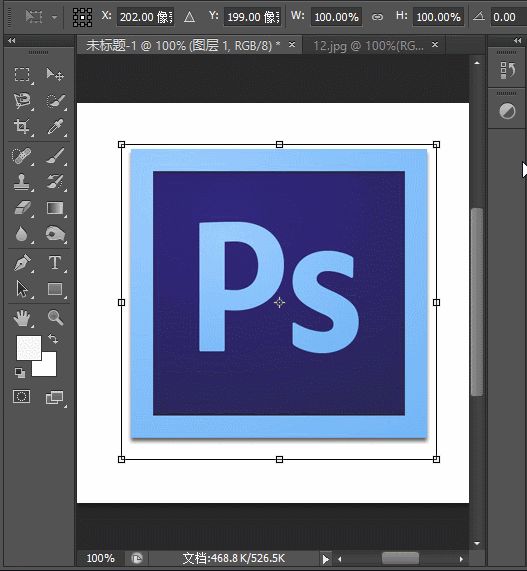
以上就是Photoshop等比例缩放教程全部内容介绍了,关于更多PS图片教程,欢迎关注北极熊素材库,给你带来最丰富的素材图片和最有用的教程,更多最新资讯。
赠人玫瑰,手有余香
< 上一篇 Photoshop RGB色彩模式介绍以及操作实例
> 下一篇 Photoshop围绕中心旋转教程
2022-05-30 09:21
2022-04-07 10:04
1833浏览 09-26
592浏览 06-22
709浏览 06-09
98浏览 05-05
98浏览 04-22

首席设计师

高级视觉设计师

高级插画设计师






输入的验证码不正确
评论区
暂无评论